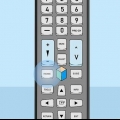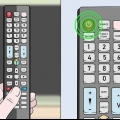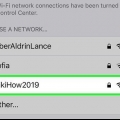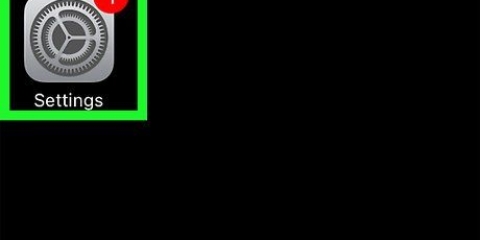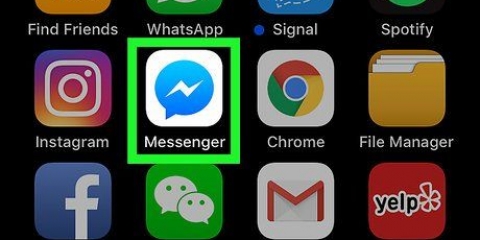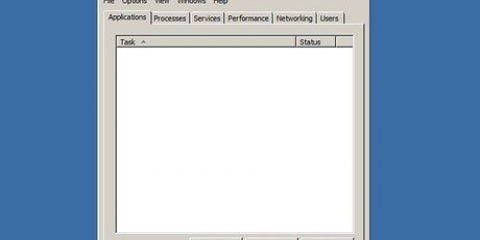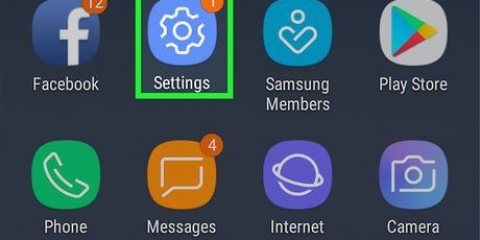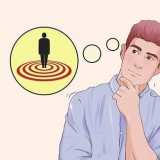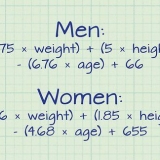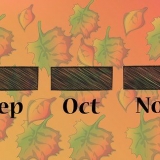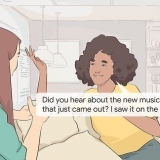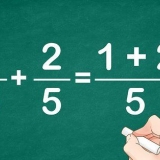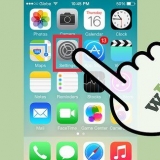Netflix von samsung smart tv entfernen
In diesem Tutorial erfahren Sie, wie Sie Netflix von Samsung Smart TV entfernen. Sie können Netflix in den Einstellungen der App entfernen. Abhängig von Ihrem TV-Modell ist Netflix möglicherweise eine Standard-App, die auf Ihrem Fernseher vorinstalliert ist und nicht deinstalliert werden kann.
Schritte

1. Drücken Sie die Starttaste auf der Fernbedienung. Die Home-Taste ist die Taste, die dem Umriss eines Hauses auf Ihrer Fernbedienung ähnelt. Dadurch wird der Smart Hub auf Ihrem Samsung-Fernseher geöffnet.

2. WählenApps. Dies ist das viereckige Symbol auf der linken Seite der unteren Reihe des Smart Hub. Dies zeigt eine Liste all deiner Apps an.

3. Einstellungen auswählen
. Es ist das Symbol, das wie ein Zahnrad in der oberen rechten Ecke des Bildschirms aussieht. Zeigt alle Ihre Apps in einem Hub. Sie sehen ein Menü, wenn Sie eine App markieren.
4. Wählen Sie die Netflix-App. Verwenden Sie die Pfeiltasten auf der Fernbedienung, um die Netflix-App aus der Liste der installierten Apps auszuwählen. Sie sehen ein Menü unter der Netflix-App, wenn Sie sie auswählen.

5. WählenLöschen. Dies ist die erste Option unter der Netflix-App im Einstellungsmenü.
Wenn diese Option ausgegraut ist, können Sie Netflix nicht von Ihrem Fernseher entfernen, da es sich um eine Standard-App handelt.

6. Erneut auswählenLöschen. Wählen Löschen im Popup-Menü, um zu bestätigen, dass Sie die App deinstallieren möchten. Dadurch wird die App in den Papierkorb verschoben.
Lesen Sie hier, wie Sie Apps auf Ihrem Samsung Smart TV installieren wenn Sie Netflix neu installieren möchten.
Tipps
- Wenn Sie Netflix dauerhaft löschen möchten, vergessen Sie nicht Kündige dein Netflix-Abo.
"Netflix von samsung smart tv entfernen"
Оцените, пожалуйста статью